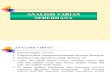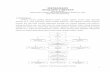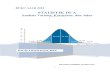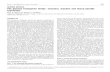1. MINGGU KE : 1 2. PERALATAN : LCD, KOMPUTER 3. SOFTWARE : EXCEL 4. TUJUAN : Mahasiswa dapat memahami: Penggunaan excel dalam menyelesaikan permasalahan dalam statistik deskriptif 1. STATISTIK DESKRIPTIF Statistik deskriptif berhubungan dengan pengumpulan data dan peringkasan data, serta penyajian hasil peringkasan tersebut. Data statistik umumnya masih acak, ‘mentah’ dan tidak terorganisir dengan baik. Data tersebut harus diringkas dengan baik dan teratur, baik dalam bentuk tabel atau presentasi grafis, sebagai dasar untuk berbagai pengambilan keputusan (statistik inferensi). Teknik yang digunakan dalam statistic deskriptif adalah: - Distribusi frekuensi - Presentasi garfish seperti histogram, Pie Chart dan sebagainya - Mencari central tendency seperti mean, median, dan modus. 1. 1 Kasus Manajer pemasaran dealer mobil merek Pandawa ingin mengetahui gambaran ringkas mengenai penjualan mobil Pandawa selama tahun 1

Welcome message from author
This document is posted to help you gain knowledge. Please leave a comment to let me know what you think about it! Share it to your friends and learn new things together.
Transcript

1. MINGGU KE : 1
2. PERALATAN : LCD, KOMPUTER
3. SOFTWARE : EXCEL
4. TUJUAN :
Mahasiswa dapat memahami:
Penggunaan excel dalam menyelesaikan permasalahan dalam statistik
deskriptif
1. STATISTIK DESKRIPTIF
Statistik deskriptif berhubungan dengan pengumpulan data dan peringkasan data, serta
penyajian hasil peringkasan tersebut. Data statistik umumnya masih acak, ‘mentah’ dan tidak
terorganisir dengan baik. Data tersebut harus diringkas dengan baik dan teratur, baik dalam
bentuk tabel atau presentasi grafis, sebagai dasar untuk berbagai pengambilan keputusan
(statistik inferensi).
Teknik yang digunakan dalam statistic deskriptif adalah:
- Distribusi frekuensi
- Presentasi garfish seperti histogram, Pie Chart dan sebagainya
- Mencari central tendency seperti mean, median, dan modus.
1. 1 KasusManajer pemasaran dealer mobil merek Pandawa ingin mengetahui gambaran ringkas
mengenai penjualan mobil Pandawa selama tahun 2011, seperti rata-rata mobil yang terjual,
berapa variasinya dan sebagainya.
1.1.1 Langkah-Langkah Perhitungan
Untuk bisa menyajikan hasil statistik deskriptif seperti permintaan manajer pemasaran
di atas, berikut diberikan data penjualan mobil Pandawa selama tahun 2011;
1

Data Penjualan unit mobil perbulan:
A B
1. BULAN UNIT
2. Januari 1200
3. Februari 1345
4. Maret 1435
5. April 1324
6. Mei 1768
7. Juni 1654
8. Juli 1543
9. Agustus 1556
10. September 1600
11. Oktober 1685
12. November 1705
13. Desember 1754
Langkah-langkah penyajian data:
1. Pilih menu tools, lalu buka pilihan ‘Data Analysis’.
2. Akan tampak gambar berikut:
2

3. Dari serangkaian alat analisis statistik tersebut, sesuai dengan kebutuhan pada kasus, pilih
Descriptive statistics, lalu tekan OK.
4. Tampak gambar berikut:
Langkah pengisian:
a) Untuk input range, bisa dilakukan dengan mengetikkan input unit mobil yang
terjual. Atau mengklik icon yang terletak di kanan kotak putih pada baris input
range. Akan terlihat gambar berikut:
Gerakkan pointer ke sel yang akan dituju. Blok semua data input, jika benar,
data input akan dikelilingu garis-garis kecil yang bergerak. Setelah itu, tekan
icon di kanan range descriptive statistic untuk kembali ke gambar semula. Kedua
cara tersebut akan menghasilkan keluaran yang sama, sesuai input yang
dimasukkan.
3

b) Untuk pengisian kolom Grouped by:, isi menurut default yang ada, yaitu
columns. Dalam hal ini, karena sudah dipilih columns, maka lewati saja
prosedur ini dan terus ke bawah.
c) Untuk kolom Labels in First Row, juga bisa dilewati, karena jika ditampilkan
hanya memberi keterangan baris pertama. Pengisian ini tidak penting dan hanya
bersifat tambahan saja. Untuk keseragaman, abaikan kolom tersebut.
d) Pengisian pilihan output, (Output Options) Outpu statistic deskriptif yang
dihasilkan excel bisa ditempatkan pada tiga pilihan:
- Pada workbook yang baru,
- Pada worksheet yang baru,
- Pada workbook yang sama dan pada worksheet yang sama, namun pada
tempat yang berbeda.
e) Mengisi kolom materi output.
Materi output untuk menu statistik deskriptif ini adalah:
- Summary Statistics, yaitu ringkasan statistic deskriptif seperti mean,
median, modus, dan lain sebagainya.
- Confidence level for mean tingkat kepercayaan untuk mean dengan angka
default 95%, tingkat signifikansi 5%.
- Kth Largest angka terbesar untuk urutan ke K. Angka default 1 berarti data
terbesar yang pertama. Jika diisi 3 maka berarti akan ditampilkan data
terbesar ketiga dan seterusnya.
- Kth Smallest, angka terkecil untuk urutan ke K. Angka default 1 berarti data
terkecil yang pertama. Jika diisi 5, maka berarti akan ditampilkan data
terkecil kelima dan seterusnya.
f) Jika semua kolom sudah terisi dengan benar, tekan OK. Tampak di monitor hasil
output sebagai berikut:
4

Dari tabel output di atas tampak serangkaian output Statistik deskriptif seperti mean,
median, dan sebagainya. Label untuk output di atas adalah Column 1 yang merupakan default
dari Excel.
2.1 Analisis Hasil
Dari tabel di atas, bisa dilakukan analisis sebagai berikut:
Mean (X) adalah 1547,417. Hal ini berarti rata-rata penjualan mobil Pandawa untuk
tahun 1996 adalah 1547,417 unit, atau dibulatkan 1547 unit.
Median, atau titik tengah dari data di atas adalah 1578 unit mobil. Untuk kasus ini,
median tidak perlu digunakan karena tidak relevan dengan pembahasan.
Metode atau data yang paling sering muncul tertulis #N/A atau Not Available (tidak
tersedia) hal ini berarti tidak ada unit mobil yang terjual dalam jumlah yang sama
selama dua belas bulan.
Standar deviasi (s) adalah 184,2767. Hal ini berarti bahwa standar deviasi penjualan
mobil Pandawa selama tahun 1996 adalah 184 unit (pembulatan), atau bisa dikatakan
mobil Pandawa yang terjual berada pada kisaran:
= Mean ± Standar Deviasi
= 1547 ± 184 unit
= (1547-184) sampai (1547+184) unit
=1363 unit sampai 1731 unit.
5

Sample Variance (s2) adalah 33957,9. Hal ini berarti bahwa varians dari penjualan
mobil Pandawa adalah 33958 unit. Sample variance adalah kuadrat standar deviasi,
atau: Variance = (184,2767)2 = 33957,9
Data minimum adalah 1200 dan data maksimum adalah 1768. Berarti, mobil
Pandawa terjual minimum 1200 unit, dan terjual maksimum1768 unit selama tahun
1996.
Sum adalah 18569, atau jumlah total mobil Pandawa yang terjual selama tahun 1996
adalah 18569 unit.
Count adalah 12, atau ada 12 data (12 bulan) untuk melaporkan penjualan mobil
Pandawa.
Largest (1) adalah 1768 dan smallest (1) adalah 1200. Hal ini berarti data terbesar
(pertama) adalah 1768 unit dan data terkecil (pertama) adalah 1200 unit. Jika pada
input awal untuk baris Kth Largdest dutilis misalnya 2, maka data terbesar kedua
adalah 1754 unit.
Skewness atau tingkat kemencengan adalah -0,6167. Tnada negative berarti
distribusi data ‘menceng’ ke kiri (tidak simetris), dengan median lebih besar dari
Mean (1574).
Kurtosis atau tingkat keruncingan distribusi adalah -0,72662.
Standar error (σx) adalah 53,1961. Hal ini berarti penyimpangan dari rata-rata sampel
pada populasi adalah 53,1961 unit.
Standar error dari mean ini bisa didapat dari:
σ x=σn=184,2767
12=53,1961
Confidence Level pada 95% didapat angka 117,08. Berarti pada tingkat keyakinan
95% rata-rata penjualan mobil Pandawa tahun 1996 barada di antara:
= 1547 ± 117,08 unit
= (1547 -117,08 unit) sampai (1547+117,08 unit)
= 1430,33 unit sampai 1664,50 unit.
6

1. MINGGU KE : 2
2. PERALATAN : LCD, KOMPUTER
3. SOFTWARE : EXCEL
4. TUJUAN :
Mahasiswa dapat memahami:
7

Penggunaan excel dalam menyajikan data menggunakan histogram dari
suatu permasalahan dalam kehidupan sehari-hari
2. HistogramHistogram biasa digambarkan untuk menggambarkan data kualitatif.
2.1 Kasus
PT Limpah Rezeki yang memproduksi sepatu merek “Zuper Kuat” ingin memperoleh
gambaran mengenai penjualan sepatunya yang tersebar di seluruh pulau Jawa. Untuk itu,
dikumpulkan data penjualan sepatu tersebut selama sebulan di 31 daerah di jawa.
Datanya sebagai berikut:
A B
NO DAERAH SEPATU (BUAH)
1 JAKARTA 1450
2 BEKASI 1200
3 TANGERANG 1000
4 BOGOR 950
5 CIAMIS 450
6 CIREBON 480
7 BANDUNG 1100
8 CILEGON 680
9 CIANJUR 580
10 SEMARANG 1150
11 TEGAL 400
12 KEBUMEN 500
13 PEKALONGAN 800
8

14 KUDUS 750
15 REMBANG 540
16 MAGELANG 650
17 PURWOKERTO 980
18 SOLO 1050
19 SALATIGA 700
20 YOGYAKARTA 1000
21 SURABAYA 1350
22 MOJOKERTO 700
23 GRESIK 650
24 MADIUN 950
25 KEDIRI 500
26 LAMONGAN 450
27 BLITAR 740
28 SIDOARJO 800
29 BANYUWANGI 540
30 MALANG 680
31 BOJONEGORO 740
Untuk gambaran data di atas, digunakan distribusi frekuensi yang dalam excel bisa
diperoleh dengan dua cara, yaitu:
Menggunakan data analisys
Menggunakan Fungsi FREQUENCY
2.2. Distribusi Frekuensi dengan Bantuan Data Analysis
Ada dua tahap penyelesaian, yaitu pembuatan BIN RANGE dan penyelesaian dengan
Histogram.
Pembuatan BIN RANGE
9

Karena akan dibuat Distribusi Frekuensi, maka terlebih dahulu disusun interval kelas,
julmah kelas, dan sebagainya, yang dalam Excel disebut dengan istilah BIN. Langkah
penyusunan kerangka distribusinya adalah sebagai berikut:
1. Melihat range (perbedaan) data terbesar dan terkecil:
Range = Data terbesar – Data terkecil
= 1450 – 400
= 1050
2. Menentukan jumlah kelas:
Jumlah kelas bisa ditentukan dengan rumus tertentu atau dengan melihat keperluan yang
ada.
3. Menentuka lebar interval:
lebar interval= RangeJumlah Kelas
¿1050
5
¿210
4. Untuk keperluan praktis dan mudah dibaca, angka 210 tersebut dibulatkan ke bawah
menjadi 200.
5. Menyusun kerangka Distribusi Frekuensi atau BIN RANGE:
Dengan data pada langkah di atas, kerangka Distribusi Frekuensi tersebut adalah:
PENJUALAN SEPATU (PASANG) FREKUENSI
Sampai dengan 400
400 sampai dengan 600
600 sampai dengan 800
800 sampai dengan 1000
10

1000 sampai dengan 1200
Di atas 1200
6. Tempatkan pointer pada sel C1 dan ketik BIN untuk mengisi sel tersebut.
7. Dengan memperhatikan kerangka distribusi seperti tabel di atas, ketik sel-sel berikut untuk
mengisi BIN dari Excel:
NAMA SEL KETIK (ISI)
C3 400
C4 600
C5 800
C6 1000
C7 1200
Perhatikan tabel di ‘DI ATAS 1200’ tidak perlu diikutkan karena excel otomatis akan
membuat sel tersebut pada outputnya.
Pengisian HISTOGRAM
1. Pilih menu Tools, lalu buka Data Analysis.
2. Tampak gambar serangkaian alat analisis, yang sama dengan tampilan pada pembuatan
Deskriptif Statistics sebelumnya.
3. Dari serangkaian alat analisis statistik tersebut, sesuai dengan kebutuhan pada kasus, pilih
Histogram, lalu tekan OK.
4. Tampak gambar berikut:
11

5. Untuk Input Range, yang adalah data penjualan sepatu, bisa dilakukan dengan mengetikkan
B3…B33 (data berupa angka yang akan dianalisis). Perhatikan sel B1 dan B2 JANGAN
DIIKUTSERTAKAN, karena isinya bukan angka. Atau dapat juga mengklik icon yang
terletak kanan kotak putih pada baris Input Range. Terlihat gambar berikut:
Gerakan pointer mouse (yang sekarang berubah menjadi tanda+) ke sel yang akan dituju,
yaitu B3. Tahan tombol mouse, dan gerakan sampai ke sel B33, lalu lepaskan tombol mouse.
Setelah itu, tekan icon di kanan range Histogram untuk kembali ke menu semula (menu
Histogram).
Kedua cara tersebut akan menghasilkan keluaran yang sama.
6. Ulangi prosedur di atas untuk BIN Range dengan range adalah C3…C7.
7. Untuk kolom labels, untuk keseragaman, bisa dilewati atau diabaikan saja, karena jika
ditampilkan hanya memberi keterangan judul (label) pada output yang mengutip keterangan
baris pertama.
8. Pengisian pilihan output (Outout options)
Untuk keseragaman, output akan ditempatkan pada workbook dan worksheet yang sama,
hanya pada range yang berbeda.
Untuk itu, pilih option Output Range dengan mengklik mouse pada icon pada sisi
kanan pilihan tersebut. Setelah tampilan icon Output Range muncul, tempatkan pointer pada
12

sel E1, atau ketik E1 lalu tutup icon tersebut. Pilihan sel E1 menyatakan bahwa output excel
akan dimuat mulai dari sel E1.
9. Mengisi pilihan untuk output yang akan ditampilkan.
Untuk keseragaman, semua jenis output yang tersedia akan dipilih, yaitu Pareto, Comulative
Percentage, dan Chart Output saja. Untuk itu, klik kotak kecil sebelah kiri pilihan-pilihan
tersebut. Pemilihan option tersebut terlihat dari tanda pada kotak yang dipilih.
10. Setelah seluruh pengisian dianggap benar, tekan OK untuk melihat output dari
HISTOGRAM.
2.3 Analisis Hasil
Cumulative Percentage (Persentasi Kumulatif)
Dari hasil tabel persentasi yang dihasilkan Excel, output tersebut dituliskan sebagai
berikut:
PENJUALAN SEPATU (PASANG) FREKUENSI
Sampai dengan 400 1
400 sampai dengan 600 8
600 sampai dengan 800 11
800 sampai dengan 1000 5
1000 sampai dengan 1200 4
Di atas 1200
13

Kolom ‘Cumulative %’ adalah persentasi dari masing-masing frekuensi yang bersifat
kumulatif, seperti:
Untuk sepatu dengan penjualan di bawah 400 di dapat frekuensi 1 pasang, atau:
131
∗100 %=3,23 %
Untuk sepatu dengan penjualan 400 sampai 600 didapat frekuensi 8 pasang, atau:
831
∗100 %=25,80 %
Maka ‘Cumulative %’ atau persentase kumulatif dari penjualan sepatu sampai
dengan 800 pasang adalah:
3,23 %+25,80 %=29,03 %
Demikian seterusnya sampai dengan interval lain.
Pareto
Pareto pada dasarnya mirip dengan Distribusi Frekuensi terdahulu, hanya pada Pareto
penyusunan dimulai pada frekuensi tertinggi.
Chart Output
Gambar dari distribusi frekuensi yang disajikan dalam bentuk histogram yang memuat
sekaligus grafik dari ‘Cumulative %’ dan pareto. Sumbu X adalah BIN yang berupa interval
kelas, sedangkan sumbu Y adalah frequency masing-masing interval. Angka dalam % yang ada
di sumbu Y sebelah kanan adalah petunjuk untuk besaran ‘cumulative %’.
2.4 Distribusi Frekuensi dengan Bantuan Fungsi Frequency
Data yang akan digunakan sama, yaitu penjualan sepatu pada 31 daerah yang disertai
pemuatan BIN untuk mempermudah perhitungan selanjutnya.
Langkah-langkah perhitungan:
14

Pembuatan range hasil yang berisi frekuensi masing-masing kelompok data. Untuk itu,
tempatkan pointer pada sel yang akan digunakan untuk meletakkan hasil perhitungan
frekuensi (range hasil) lalu tuliskan FREKUENSI.
Menambah isi BIN. Untuk membuat distribusi frekuensi range (daerah) BIN yang ada pada
sel C3 sampai C7 perlu ditambah (pada sel C8) kata MORE untuk menandai jumlah
data yang 1200. Untuk itu, pada sel C8 ketik MORE.
Memblok range hasil. Karena isi BIN ada pada sel C3 samapi sel C8, maka range hasil
adalah sel-sel di dekatnya, yaitu sel D3 sampai D8, maka blok sel-sel tersebut.
Tekan mouse dan tahan, kemudian geser pointer hingga ke sel D8.
Lepaskan mouse.
Isi sel yang telah diblok, dengan menempatkan pointer pada sel D3.
Gunakan fungsi FREQUENCY dengan mengetik pada sel D3 tersebut:
FREQUENCY(data_array,bins_array)
Dimana:
Data_array adalah range data yang akan diproses, dalam kasus ini adalah sel B3 sampai B33
(data penjualan sepatu di 31 daerah).
Bins_array adalah range BIN (interval kelas) yang akan diproses, dalam kasus ini adalah sel
C3 sampai C8.
Penerapan pada kasus di atas dengan mengetik pada sel D3:
#FREQUENCY(B3:B33,C3:C8).
Setelah itu, tekanlah tombol Ctrl dan Shift secara bersama-sama, baru kemudian tekan enter.
Untuk kelengkapan tabel Distribusi Frekuensi, bisa ditambah dengan kolom distribusi
Frekuensi Relatif dan Distribusi Presentase dengan membuat judul untuk range hasil.
Tempatkan pointer pada sel E1 dan ketik relatif.
Tempat pointer pada sel F1 dan ketik PERSENTASE.
Menjumlah frekuensi dari tabel frekuensi dengan menempatkan pointer pada sel D9, lalu
ketik:
=SUM(D3:D8)
Dengan menekan enter, maka isi sel D9 adalah 31 yang merupakan penjumlahan D3 sampai
D8.
15

Di sel C9 bisa diketik TOTAL untuk menjelaskan isi sel D9.
Mengisi sel E3 sampai E8 (Distribusi Frekuensi Relatif) dengan menempatkan pointer pada
sel E3 dan ketik:
=D3/$D$9
Dengan menekan Enter, maka isi sel E3 adalah 0,03448 yang merupakan pembagian 1 (sel
D3) dan 31 (sel D9).
Sel E4 sampai E8 bisa diisi dengan cara singkat, yaitu mengkopi isi sel E3.
Blok sel E4 sampai E8.
Tekan Ctrl-V maka sel E4 sampai E8 terisi distribusi relatif.
Mengisi tabel PERSENTASE pada sel F3 sampai F8 dilakukan dengan menempatkan
pointer pada F3, lalu ketik =E3.
Dengan menekan enter, maka isi sel adalah 0,03225.
Isis el F4 sampai F8 dengan mengkopi isi sel F3 seperti proses pengisian sel E4 sampai E8
di atas.
Selanjutnya isi sel E3 sampai E8 di atas akan diformat menjadi format persen dengan
memblok sel E3 sampai E8. Pilih menu FORMAT dari menu utama Excel, lalu pilih menu
CELLS, maka akan tampak menu format cells.
Pengisian Format Cells dilakukan dengan memilih menu NUMBER dengan menempatkan
pointer pada menu tersebut. Pilih menu Percentage.
Dengan memilih percentage,tampak kolom Decimal Places untuk menentukan berapa angka
di belakang koma.
16

1. MINGGU KE : 3
2. PERALATAN : LCD, KOMPUTER
3. SOFTWARE : EXCEL
4. TUJUAN :
Mahasiswa dapat memahami:
Penggunaan excel dalam menyajikan data menggunakan Bar dan Pie Chart
dari suatu permasalahan dalam kehidupan sehari-hari
3. Bar dan Pie ChartBar dan pie chart digunakan untuk menggambarkan data kualitatif.
3.1 Kasus
PT Citra Taste yang memproduksi roti dengan berbagai rasa, mempunyai data produksi
untuk satu bulan sebagai berikut:
A B C
1 JENIS PEMPEK JUMLAH PRODUKSI PERSENTASE
17

2 (BUAH/BULAN) (%)
3 PEMPEK ADAAN 3400 23,78
4 PEMPEK KERUPUK 2450 17,13
5 PEMPEK LENJER
KECIL
1450 10,14
6 PEMPEK TELUR KECIL 4500 31,47
7 PEMPEK KULIT 2500 17,48
8 TOTAL 14300 100,00
3.2 Langkah-Langkah Pembuatan Grafik
Bar Chart
Langkah-langkah pembuatan bar chart (diagram batang) adalah:
1. Pilih menu utama Insert, lalu pilih menu chart.
2. Pilih tipe diagram yang akan dibuat (Chart tipe). Klik menu pilihan Syandard Type, dan
pilih menu bar. Pilih next.
3. Untuk menentukan range data yang akan dibuat diagramnya pada pilihan data Range,
ketik B3:B7 yang berarti daerah yang dipilih adalah sel B3 sampai dengan sel B7.
4. Untuk kolom ‘Series In’ dipilih Rows karena akan disusun diagram berdasarkan pada isi
tiap baris (satu series).
5. Mengisi nama-nama (pilihan series):
6. Tekan next untuk melanjutkan step berikutnya.
7. Lengkapi diagram yang telah dibuat.
8. Tekan next.
9. Pilih penempatan diagram yang telah dibuat.
10. Tekan finish.
Pie Chart
Langkah-langkah pembuatan Pie Chart:
1. Pilih menu utama Insert kemudian pilih menu Chart.
18

2. Pilih tipe diagram yang akan dibuat.
3. Klik Pie, maka akan muncul kotak hitam panjang pada menu tersebut. Tekan Next.
4. Tentukan Range Data.
5. Mengisi nama-nama (Range Series).
6. Tekan Next.
7. Lengkapi diagram yang dibuat.
8. Pilih penempatan diagram yang telah dibuat.
9. Setelah semua step selesai diisi dengan benar, tekan tombol finish.
1. MINGGU KE : 4
2. PERALATAN : LCD, KOMPUTER
3. SOFTWARE : EXCEL
4. TUJUAN :
Mahasiswa dapat memahami:
Penggunaan excel dalam menyajikan data menggunakan pivot tabel dari
suatu permasalahan dalam kehidupan sehari-hari
4. Pivot Tabel4.1 Kasus
PT Citra Taste ingin mengetahui bagaimana tanggapan konsumen terhadap produk-
produknya, yaitu roti dengan berbagai macam rasa. Untuk itu, manajer pemasaran menyebar
angket secara acak ke enam puluh daerah dengan sasaran:
Konsumen berdaya beli rendah (di bawah Rp100.000/bulan).
Konsumen berdaya beli menengah (di antara Rp100.000/bulan sampai
Rp200.000/bulan).
Baik berarti konsumen mau dan mampu membeli produk Citra Taste.
Buruk, berarti konsumen tidak mau atau tidak mampu membeli produk Citra Taste.
19

Berikut data hasil angket tersebut:
A B C1 DAERAH RESPON DAYA BELI2 1 BAIK MENENGAH3 2 BURUK RENDAH4 3 BURUK RENDAH5 4 BAIK TINGGI6 5 BURUK TINGGI7 6 BURUK MENENGAH8 7 BAIK RENDAH9 8 BURUK MENENGAH10 9 BAIK MENENGAH11 10 BAIK TINGGI12 11 BURUK MENENGAH
A B CNO DAERAH RESPON DAYA BELI14 13 BURUK TINGGI15 14 BAIK RENDAH16 15 BURUK RENDAH17 16 BURUK TINGGI18 17 BAIK TINGGI19 18 BURUK RENDAH20 19 BAIK TINGGI21 20 BAIK MENENGAH22 21 BURUK TINGGI23 22 BAIK RENDAH24 23 BURUK RENDAH25 24 BURUK RENDAH26 25 BAIK TINGGI27 26 BURUK TINGGI28 27 BURUK MENENGAH29 28 BAIK RENDAH30 29 BURUK TINGGI31 30 BAIK RENDAH32 31 BURUK TINGGI33 32 BAIK RENDAH34 33 BAIK MENENGAH
20

35 34 BURUK TINGGI36 35 BURUK RENDAH37 36 BAIK MENENGAH38 37 BAIK RENDAH39 38 BURUK TINGGI40 39 BURUK RENDAH41 40 BAIK MENENGAH42 41 BURUK TINGGI43 42 BAIK RENDAH44 43 BURUK TINGGI45 44 BURUK TINGGI46 45 BAIK MENENGAH47 46 BURUK RENDAH48 47 BAIK TINGGI49 48 BURUK RENDAH
A B CNO DAERAH RESPON DAYA BELI50 49 BURUK MENENGAH51 50 BAIK RENDAH52 51 BURUK TINGGI53 52 BAIK RENDAH54 53 BURUK TINGGI55 54 BAIK MENENGAH56 55 BURUK TINGGI57 56 BAIK MENENGAH58 57 BURUK MENENGAH59 58 BAIK RENDAH60 59 BURUK MENENGAH61 60 BURUK TINGGI
Dari data di atas, akan dibuat tabel kontigensi untuk penyajian data yang baik dan berguna.
4.2 Langkah-Langkah Perhitungan
1. Dari menu utama excel, pilih Data, lalu pilih menu Pivot Tabel Report
21

2. Akan ada empat pilihan yang menanyakan data yang akan dianalisis. Pilih Microsoft
Excel List or Database. Lalu tekan next.
3. Isi Range data yang akan diolah.
4. Tempatkan dan Perhitungkan Data.
5. Tempatkan Variabel Respon pada baris, dan Variabel Daya Beli pada kolom, dengan
prosedur:
6. Penempatan Variabel Respon:
Tempatkan Tempatkan pointer mouse pada kotak RESPON, lalu tahan tombol mouse,
geser kotak RESPON ke sisi atas daerah ROW.
7. Penempatan Variabel Daya Beli:
Tempatkan Tempatkan pointer mouse pada kotak DAYA BELI, lalu tahan tombol
mouse, geser kotak DAYA BELI ke sisi atas daerah COLUMN.
8. Mengisi Daerah Data:
Daerah DATA akan diisi perincian dari variabel DAYA BELI. Kemudian tekan next
untuk step selanjutnya.
9. Tempatkan output. Tempatkan output pada worksheet yang sama dengan range yang
berbeda. Untuk itu, pilih existing Worksheet dengan range diketik E1 yang berarti output
akan ditempatkan mulai sel E1.
Berikut adalah output dari pengerjaan di atas:
Count of DAYA BELI DAYA BELI
RESPON MENENGAH RENDAH TINGGI Grand Total
BAIK 9 11 6 26
BURUK 8 10 16 34
Grand Total 17 21 22 60
Pada tabel kontigensi di atas, terlihat perincian Respon para konsumen berdasarkan pada
daya beli konsumen tersebut, dengan analisis hasil sebagai berikut:
22

Respon konsumen terhadap produk roti Citra Taste pada umumnya adalah tidak baik
(buruk) yaitu sebanyak 34 konsumen, dibanding yang memberi respon baik sebesar 26
konsumen.
Konsumen produk Citra Taste sebagian besar berdaya beli tinggi sebanyak 22 konsumen,
sedang yang berdaya beli menengah sebanyak 21 konsumen. Sedang konsumen berdaya beli
rendah paling sedikit, yaitu 17 konsumen.
Pivot Tabel atau pembuatan tabel kontigensi akan sangat berguna jika jumlah data sangat
banyak (missal ratusan atau bahkan ribuan), sehingga pengisian tabel tidak perlu dihitung dengan
manual, namun cukup menggunakan fasilitas Pivot Tabel pada Excel.
1. MINGGU KE : 5
2. PERALATAN : LCD, KOMPUTER
3. SOFTWARE : EXCEL
4. TUJUAN :
Mahasiswa dapat memahami:
Penggunaan Excel dalam menyelesaikan permasalahan Distribusi Binomial
5. DISTRIBUSI BINOMIAL5.1 Kasus
Sebuah dadu dilempar sebanyak lima kali. Berapa kemungkinan angka 4 dari dadu tersebut
muncul sebanyak nol kali (tidak pernah muncul), satu kali, dua kali, tiga kali, empat kali, atau
lima kali (muncul terus menerus)?
Masalah ini adalah persoalan binomial, karena hanya ada dua kemungkinan, yaitu ‘angka 4
muncul’ atau ‘angka 4 tidak muncul’.
Perhatikan lembar kerja berikut:
23

5.2 Langkah-Langkah Perhitungan
Ada dua kolom yang disediakan untuk perhitungan probabilitas binomial, yaitu PROB(X)
dan PROB(<=X).
Menghitung PROB(X)
Probabilitas angka 4 tidak pernah muncul dari lima kali lemparan.
1. Tempatkan pointer pada sel B5.
2. Ketik pada sel B5 tersebut:
=BINOMDIST(A5,$C$1,$C$2,FALSE)
Tekan enter, maka dihasilkan angka 0,40187. Artinya, probabilitas untuk tidak mendapat
angka 4 selama lima kali lemparan adalah 0,40187 atau 40,187%.
Probabilitas angka 4 keluar sebanyak 1,2,3,4 dan 5 kali:
Untuk mempermudah pekerjaan, karena fungsi yang digunakan sama, maka isi sel B5 akan
dikopi ke sel B6 sampai B10 dengan langkah-langkah berikut:
1. Tempelkan pointer asal sel B5.
2. Tekan tombol Ctrl dan tombol C secara bersama-sama.
3. Pindahkan pointer pada sel B6, kemudian tekan terus mouse dan gerakkan sampai sel
B10.
4. Lepaskan mouse dan tekan tombol Ctrl+V.
24

Keterangan hasil:
Probabilitas angka 4 muncul satu kali:
=BINOMDIST(A6,$C$1,$C$2,FALSE)
Artinya, probabilitas mendapat angka 4 sebanyak satu kali selama lima kali lemparan
adalah 0,40187 atau 40,187%.
Probabilitas muncul angka 4 dua kali:
=BINOMDIST(A7,$C$1,$C$2,FALSE)
Isi sel tersebut adalah 0,16075. Artinya, probabilitas mendapat angka 4 sebanyak dua kali
selama lima kali lemparan adalah 0,16075 atau 16,075%.
Probabilitas angka 4 muncul tiga kali:
=BINOMDIST(A8,$C$1,$C$2,FALSE)
Isis el tersebut adalah 0,03215. Artinya, probabilitas mendapat angka 4 sebanyak satu
kali selama lima kali lemparan adalah 0,03215 atau 3,215%.
Demikian seterusnya sampai kemungkinan angka 4 muncul terus (lima kali), yaitu
0,012%/. Dari hasil di atas terlihat bahwa angka 4 paling besar kemungkinan munculnya dalam
lima kali pelemparan adalah 0 atau satu kali muncul.
Menghitung PROB(<=X)
Probabilitas angka 4 tidak pernah muncul dari lima kali lemparan:
1. Tempatkan pointer pada sel C5.
2. Ketik pada sel C5 tersebut:
=BINOMDIST(A5,$C$1,$C$2,TRUE)
Tekan enter, maka dihasilkan angka 0,40187. Artinya, probabilitas untuk tidak mendapat
angka 4 selama lima kali lemparan adalah 0,40187 atau 40,187%.
Probabilitas angka 4 keluar sebanyak 1,2,3,4 dan 5 kali:
Untuk mempermudah pekerjaan, karena fungsi yang digunakan sama, maka isi sel B5 akan
dikopi ke sel B6 sampai B10 dengan langkah-langkah berikut:
25

1. Tempelkan pointer asal sel B5.
2. Tekan tombol Ctrl dan tombol C secara bersama-sama.
3. Pindahkan pointer pada sel B6, kemudian tekan terus mouse dan gerakkan sampai sel
B10.
4. Lepaskan mouse dan tekan tombol Ctrl+V.
Keterangan Hasil:
Probabilitas angka 4 muncul satu kali ke bawah (satu kali atau tidak pernah muncul):
=BINOMDIST(A6,$C$1,$C$2,TRUE)
Isi sel tersebut adalah 0,80375 yang berarti kemungkinan munculnya angka empat sebanyak
satu kali kebawah adalah sebesar 0,80375 atau 80,375%
Probabilitas angka 4 muncul dua kali ke bawah:
=BINOMDIST(A7,$C$1,$C$2,TRUE)
Isi sel tersebut adalah 0,96450, yang berarti kemungkinan munculnya angka 4 sebanyak dua
kali kebawah pada lima kali lemparan dadu adalah 0,96450 atau 96,450%.
Demikian seterusnya sampai kemungkinan angka 4 muncul terus (lima kali ke bawah), yaitu
99,98%. Dari hasil di atas terlihat bahwa angka 4 paling besar kemungkinan munculnya
dalam lima kali lemparan adalah lima kali ke bawah atau bisa muncul terus menerus sampai
bisa tidak muncul sama sekali.
26

1. MINGGU KE : 6
2. PERALATAN : LCD, KOMPUTER
3. SOFTWARE : EXCEL
4. TUJUAN :
Mahasiswa dapat memahami:
Penggunaan Excel dalam menguji data apakah berdistribusi normal atau
tidak
6. Uji Distribusi NormalSalah satu bentuk distribusi probabilitas yang penting peranannya dalam statistik inferensi
adalah distribusi normal. Karena itu, setelah satu kelompok data mendapat perlakuan statistik
deskriptif, dalam arti diketahui berapa rata-rata datanya, varians datanya dan sebagainya, maka
sebelum dilakukan statistik inferensi, data tersebut sebaiknya dilakukan pengujian apakah data
tersebut berdistribusi normal ataukah tidak.
27

Hal ini sangat penting, karena jika ternyata data tersebut jauh dari asumsi sebuah distribusi
data yang normal atau mendekati normal, maka pada kelompok data tersebut tidak bisa
dilakukan uji hipotesis untuk data berdistribusi normal (statistic parametrik). Untuk kelompok
data yang tidak berdistribusi normal, akan dilakukan pengujian statistik non parametrik.
6.1 Kasus
PT Maju Jaya, sebuah perusahaan retail, melakukan pendataan terhadap 70 toko “Maju
Terus” yang tersebar di berbagai daerah. Berikut adalah data omset (dalam juta rupiah/bulan)
seluruh toko dalam jaringan retailnya:
A B1 TOKO OMSET2 1 63,23 2 66,54 3 62,45 4 63,36 5 68,57 6 66,68 7 67,5
A BNO TOKO OMSET
10 9 70,211 10 71,812 11 64,513 12 66,314 13 62,415 14 70,216 15 71,517 16 73,418 17 65,119 18 62,420 19 73,221 20 71,722 21 69,923 22 68,5
28

24 23 67,125 24 64,826 25 70,227 26 71,528 27 73,429 28 65,330 29 64,731 30 60,832 31 68,933 32 62,534 33 60,235 34 66,136 35 64,537 36 70,438 37 73,539 38 72,640 39 78,441 40 72,642 41 70,543 42 76,344 43 64,345 44 62,5
A BNO TOKO OMSET
47 46 60,148 47 61,349 48 66,450 49 62,551 50 70,552 51 72,653 52 77,654 53 71,455 54 73,656 55 62,457 56 64,558 57 62,559 58 67,1
29

60 59 70,261 60 72,562 61 77,463 62 72,664 63 73,565 64 62,466 65 62,367 66 65,568 67 67,569 68 64,370 69 61,571 70 77,7
Untuk bisa mengambil berbagai keputusan berdasarkan pada data di atas, manajer PT Maju
Terus bermaksud menguji apakah data di atas berdistribusi normal atau tidak.
3.2 Langkah-Langkah Perhitungan
Langkah pertama adalah data OMSET tersebut harus diurutkan dari omset terkecil hingga
omset terbesar. Langkah-langkahnya adalah sebagai berikut:
1. Letakkan pointer pada sel B2, lalu sambil tetap menahan mouse, geser mouse hingga
ke sel B71. Lalu lepaskan.
2. Pilih menu Data, lalu pilih pilihan Sort
3. Pilih pengurutan secara menaik (Ascending).
4. Tekan OK.
Untuk melakukan uji normalitas, data tersebut perlu dilengkapi dengan membuat data Z
secara teoritis dengan langkah-langkah sebagai berikut:
1. Membuat kolom order value.
Mengubah bilangan 1-70(nomor toko) menjadi order value dengan rumus:
i/(n+1)
dimana:
i = nomor toko (1 sampai 70)
n = jumlah toko
2. Mengisi Order Value:
30

Pindahkan pointer pada sel C2, lalu ketik:
= A2/71
Maka sel A2 menjadi: 1/71 atau 0,014
3. Mengisi sel C3 sampai C71 dengan mengkopi rumus sel C2.
4. Membuat kolom berisi nilai Z:
Letakkan pointer pada sel D1, lalu ketik nilai Z untuk memberi judul sel D1.
5. Nilai Z dihitung dari kolom Order Value dengan rumus:
NORMSINV(probability)
Dimana:
Probability adalah nilai pada kolom order (lihat kolom C)
6. Mengisi kolom nilai Z:
Letakkan pointer pada sel D2, lalu ketik:
=NORMSINV(C2)
Yang berarti akan dihitung nilai Z untuk nilai probabilitas pada sel C2.
7. Jika ditekan Enter, hasil yang diperoleh adalah -2,1949 yang berarti nilai standarisasi (z)
adalah -2,1949.
8. Mengisi sel D3 sampai D71 dengan mengkopi rumus sel D2.
Setelah data (omset toko pada kolom B) dan nilai Z teoritis untuk distribusi normal
didapat, maka diuji normalitas dari data Omset dengan menggambar hubungan antara Omset
(kolom B) dengan Z (kolom D) lewat menu Chart dari Excel. Langkah-langkahnya sebagai
berikut:
1. Pilih menu Insert, lalu pilih Chart, pilih As New Sheet.
2. Tampak tampilan pengisian Chart Wizard,
3. Pengisian Chart Wizard ada lima step. Step 1 meminta pengisian Range input, karena
input ada pada kolom E (data Omset) dan kolom D (data nilai Z), maka ketik:
D2:E71
Perhatikan tanda data OMSET yang digunakan pada kolom E.
4. Tekan Next untuk melanjutkan ke step 2.
31

5. Step 2 memilih tipe gambar (chart tipe). Pilih tipe XY(Scatter) lalu tekan next untuk
melanjutkan step 3.
6. Step selanjutnya meminta detail grafik XY.
7. Step selanjutnya mengisi:
Data Series: Isi dengan pilihan Column.
Use First: isi dengan 1 untuk column karena dimulai dari kolom pertama.
Use First: Isi dengan 1 Rows, karena data dimulai dari baris pertama.
8. Tekan next.
9. Step 5 berisi kelengkapan gambar, yaitu:
Add a legend?, Chart title, Axis Tittle, Cateegory (X) Value (Y).
10. Tekan finish.
6.3 Analisis Hasil
Untuk langkah ini, perlu diperhatikan bentuk kurva yang dihasilkan, apabila kurva
mendekati garis lurus. Maka, data bisa dikatakan berdistribusi normal.
1. MINGGU KE : 7
2. PERALATAN : LCD, KOMPUTER
3. SOFTWARE : EXCEL
4. TUJUAN :
Mahasiswa dapat memahami:
Penggunaan Excel dalam menyelesaikan data menggunakan statistik
inferensial Uji Z tes dua sampel.
7. Statistik Inferensi
32

Setelah dilakukan uji terhadap suatu distribusi data, dan terbuktu bahwa data yang diuji
berdistribusi normal atau mendekati suatu distribusi normal, maka selanjutnya dengan data
tersebut bisa dilakukan berbagai inferensi dengan metode statistik parametrik. Jika distribusi data
tidak berdistribusi normal, atau jauh dari kriteria distribusi normal, maka untuk inferensi
digunakan metode statistik non parametrik.
7.1 Uji Hipotesis
Dalam melakukan uji hipotesis, ada banyak faktor yang menentukan seperti apa sampel
yang diambil, berjumlah banyak atau hanya sedikit, apakah standar deviasi diketahui, apakah
varians populasi diketahui, apa metode parametrik yang dipakai dan sebagainya.
7.1.1 Prosedur Uji Hipotesis
Menentukan H0 dan H1:
H0 adalah null hypothesis, H1 adalah alternative hypothesis. Antara H0 dan H1 selalu
berlawanan.
Menentukan nilai statistik tabel:
Nilai statistik tabel atau nilai kritis biasanya dipengaruhi oleh:
Tingkat kepercayaan
Derajat kebebasan
Jumlah sampel yang diperoleh
Menentukan nilai statistik Hitung
Nilai statistic hitung bergantung pada metode parametric yang digunakan. Dalam praktek,
justru nilai statistic hitung inilah yang didapat dengan bantuan Excel.
Mengambil Keputusan
Keputusan terhadap hipotesis di atas ditentukan dengan membandingkan nilai statistik
hitung dengan nilai kritis atau statistik tabel.
33

7.1.2 Berbagai Metode Parametrik
Sistematika penggunaan metode-metode statistic parametric untuk diterapkan pada
berbagai kasus yaitu:
Inferensi terhadap Sebuah Rata-Rata Populasi
Sampel Besar
Dalam kasus dimana jumlah sampel yang diambil cukup besar atau varians populasi
diketahui, maka bisa dipakai rumus z.
Yang dimaksud dengan sampel besar, sebenarnya tidak ada ketentuan yang tepat batas
besar kecilnya suatu sampel, namun sebagai pedoman, jumlah lebih dari 30 sudah bisa
dianggap sampel yang besar.
Sampel Kecil
Jika sampel kecil dan varians populasi tidak diketahui, maka bisa digunakan rumus t.
Inferensi Terhadap Dua Rata-Rata Populasi
Sampel Besar
Metode yang digunakan adalah z test yang dimodifikasi.
Sampel Kecil
Metode yang digunakan adalah:
t-test yang dimodifikasi, sampel bisa saling berhubungan (dependen) maupun tidak ada
hubungannya (independen).
F test.
Inferensi Terhadap Lebih Dari Dua Rata-Rata Populasi
Untuk lebih dari dua rata-rata, misalnya tiga jenis sampel,dipakai analisi ANOVA yang
bisa terdiri atas:
Anova satu faktor
Anova dua faktor dengan replacement
Anova dua faktor tanpa replacement
Inferensi Untuk Mengetahui Hubungan Antarvariabel
34

Hubungan antar dua variabel menggunakan metode korelasi danregresi sederhana.
Hubungan antar lebih dari dua variabel menggunakan metode korelasi dan regresi berganda.
7.2 Z-Test Untuk Dua Sampel
7.2.1 Kasus
Sebuah perusahaan yang memproduksi dua buah produk, masing-masing merk AMOR dan
CHERRI, melakukan promosi besar-besaran untuk memperkenalkan produk-produk tersebut di
berbagai daerah. Setiap daerah mendapat promosi kedua merk tersebut lewat media cetak atau
media elektronik. Manajer perusahaan ingin mengetahui apakah biaya promosi yang telah
dikeluarkan untuk kedua produk tersebut sama atau ada perbedaan yang cukup besar. Untuk itu,
dikumpulkan data (berupa sampel) biaya promosi kedua merek yang diambil dari 35 daerah yang
berbeda.
7.2.2 Data
A B1 AMOR CHERRI2 25,8 28,93 26,3 26,54 26,5 27,85 24,8 29,36 28,6 26,57 27,3 24,68 21,5 20,7
A BNO AMOR CHERRI
9 20,7 28,610 24,9 29,611 24,6 26,512 25,8 24,613 21,6 23,514 23,8 27,815 22,2 26,8
35

16 26,5 24,517 27,9 20,918 29,4 28,619 28,5 21,620 26,7 24,621 23,5 25,122 27,5 20,823 26,4 23,524 28,9 29,625 21,5 24,726 26,3 21,527 20,7 20,928 26,8 24,629 24,5 20,930 29,6 24,631 24,4 29,732 25,6 28,933 28,7 24,534 22,3 26,535 24,5 30,236 21,5 31,5
7.2.3 Langkah-Langkah Perhitungan
Mencari Varians Populasi (σ2):
Untuk menyelesaikan persoalan ini, dibuat terkebih dahulu perhitungan tersendiri untuk
mencari varians populasi (σ2) untuk biaya promosi AMOR dan CHERRI dengan langkah-
langkah sebagai berikut:
1. Tempatkan pointer di sel C1 dan ketik VARIANS POPULASI
2. Tempatkan Pointer C2 dan ketik AMOR
3. Tempatkan Pointer D2 dan ketik CHERRI
4. Menghitung varians populasi merk AMOR:
Tempatkan pointer di sel C3 lalu keik rumus untuk menghitung varians populasi
merk AMOR yang data sampelnya ada di sel A2 sampai dengan sel A36:
=VARP(A2:A36)
Hasil varians tersebut adalah 6,6814 dan terdapat di sel C3.
36

5. Menghitung varians populasi merk CHERRI:
Tempatkan pointer di sel D3 lalu keik rumus untuk menghitung varians populasi
merk AMOR yang data sampelnya ada di sel B2 sampai dengan sel B36:
=VARP(B2:B36)
Hasil varians tersebut adalah 9,5917 dan terdapat di sel D3.
Mencari Z-hitung dan pengambilan keputusan
1. Pilih menu Tools, lalu buka pilihan Data Analysis.
2. Pilih z-Test Two Saple For Mean, lalu tekan OK, tampak gambar berikut:
Langkah pengisian:
Untu inpur range, gerakkan pointer ke sel yang akan dituju, tahan tombol mouse dan
gerakkan sampai ke sel akhir data.
Ulangi prosedur tersebut untuk range data yang kedua.
Untuk pengisian kolom Hypothesized Mean Diference, ketik angka 0, yang artinya kita
menduga tidak ada perbedaan biaya promosi antara AMOR dan CHERRI.
Untuk kolom labels, bisa dilewati atau diabaikan saja.
Untuk kolom Alpha, ketik 0,05.
Untuk pengisian variabel 1, ketik 6,6814.
Untuk pengisian variabel 2, ketik 9,5917.
Pengisian pilihan output (output options)
37

Pilih output range dengan mengklik sisi kiri pilihan tersebut. Kemudian terlihat kotak
panjang di sebelahnya. Letakkan pointer mouse pada kotak tersebut, lalu ketik E1 yang
berarti output akan diletakkan mulai sel E1.
Setelah seluruh pengisian dianggap benar, tekan OK untuk melihat output dari z test.
7.2.4 Analisis Hasil
Langkah analisis:
1. Membuat hipotesis:
Hipotesis untuk kasus z-TEST di atas adalah:
H0:µ1=µ2 atau µ1-µ2=0
Artinya: tidak ada perbedaan antara biaya promosi merk AMOR dengan biaya promosi merk
CHERRI.
H1: µ1≠µ2 atau µ1-µ2≠0
Artinya: ada perbedaan antara biaya promosi merk AMOR dengan biaya promosi merk
2. Menentukan Z tabel dan Z hitung:
Z tabel:
Tingkat signifikansi adalah 5%, atau menjadi 5%/2 = 2,5 % (α = 0,025) untuk uji dua sisi.
Luas kurva adalah 0,5-0,025=0,475
Dari tabel z untuk luas kurva 0,475 didapat angka z tabel atau z kritis sebesar ±1,96.
Z hitung:
Dari hasil output computer, pada baris keterangan ‘z’, didapat hasil z hitung sebesar -0,5573.
3. Pengambilan keputusan:
38

Dasar pengambilan keputusan:
Dengan membandingkan z tabel dan z hitung:
- Jika z hitung > z tabel, maka H0 ditolak
- Jika z hitung < z tabel, maka H0 diterima
Dengan melihat nilai probabilitas (P-value):
- Jika P-value < 0,05 maka H0 ditolak
- Jika P-value > 0,05 maka H0 diterima
Pengambilan keputusan:
Dengan membandingkan z tabel dan z hitung:
Karena z hitung kurang dari z tabel, maka H0 diterima, artinya tidak ada perbedaan yang
nyata antara biaya promosi merk AMOR dengan biaya promosi merk CHERRI.
Dengan melihat nilai probabilitas (P-value):
Karena P-value hasil perhitungan dari computer lebih dari 0,05, maka H0 diterima, artinya tidak
ada perbedaan yang nyata antara rata-rata biaya promosi merk AMOR dengan rata-rata biaya
promosi merk CHERRI.
1. MINGGU KE : 8
2. PERALATAN : LCD, KOMPUTER
3. SOFTWARE : EXCEL
4. TUJUAN :
Mahasiswa dapat memahami:
39

Penggunaan Excel dalam menyelesaikan data menggunakan statistik
inferensial Uji t untuk data berpasangan.
8. t-Test (Untuk Data Berpasangan)
8.1 Kasus
PT Maju Terus yang memproduksi obat batuk dalam beberapa bulan terakhir ini gencar
melakukan promosi lewat iklan pada media elektronik, khususnya televise. Manajer perusahaan
tersebut ingin mengetahui dampak iklan tersebut, apakah efektif untuk menaikkan penjualan atau
minat konsumen dalammembeli obat batuk tersebut.
Untuk itu, diambil sampel dari sebelas tempat pemasaran produk tersebut, kemudian
diamati jumlah konsumen yang membeli obat tersebut sebelum iklan obat batuk tersebut muncul
di televise dan setelah iklan tersebut muncul.
8.2 Data
Jumlah konsumen di daftar tabel berikut:
Data tersebut merupakan data berpasangan, sebelum dan sesudah kegiatan iklan dilakukan.
8.3 Langkah-Langkah Perhitungan
1. Pilih menu Tools, lalu buka pilihan Data Analisys.
2. Pilih t-Test: Paired Two Sample For Means, lalu tekan OK.
40

3. Tampak gambar berikut:
Langkah pengisian:
1. Untuk input range, pada variabel 1, masukkan data dalam sel A2 sampai A12.
2. Untuk input range pada variabel 2, masukkan data dalam sel B2 sampai B12.
3. Pada kolom Hypothesized Mean Different, masukkan angka 0 yang artinya kita
menduga tidak ada perbedaan rata-rata sebelum iklan dan rata-rata sesudah iklan.
4. Untuk kolom Labels, bisa diabaikan saja, karena hanya untuk memberi judul.
5. Untuk kolom Alpha; masukkan 0,05 atau 5% yang berarti tingkat kepercayaan dalam
mengambil keputusan adalah 95%.
6. Pengisian output range, masukkan sel yang kita inginkan untuk tempat
meletakkandata keluaran.
7. Tekan OK untuk melihat output dari t-test.
Keluaran computer dari data tersebut yaitu:
41

8.4 Analisis Hasil
Langkah analisis:
1. Membuat hipotesis:
Hipotesis untuk kasus t-TEST di atas adalah:
H0:µ1=µ2 atau µ1-µ2=0
Artinya: tidak ada perbedaan antara antara rata-rata sebelum iklan dengan rata-rata setelah
iklan, atau strategi pengiklanan tidak efektif.
H1: µ1<µ2 atau µ1-µ2<0
Artinya: ada perbedaan antara biaya promosi merk AMOR dengan biaya promosi merk
2. Menentukan t tabel dan t hitung:
t tabel:
Tingkat signifikansi adalah 5%, (α=0,05), sedang degree of freedom (df) sebesar (n-1) atau
11-1 = 10.
Untuk t(0,05:10) pada t tabel satu sisi (one tail) didapat angka1,8124. Di sini, dipakai
perhitungan satu sisi, karena adanya penggunaan tanda ‘<’ dan ‘>’.
t hitung:
Dari hasil output computer, pada baris keterangan ‘t-stat’, didapat hasil t hitung sebesar
-2,6591.
3. Pengambilan keputusan:
Dasar pengambilan keputusan:
Dengan membandingkan t tabel dan t hitung:
- Jika t hitung > t tabel, maka H0 ditolak
- Jika t hitung < t tabel, maka H0 diterima
Dengan melihat nilai probabilitas (P-value):
- Jika P-value < 0,05 maka H0 ditolak
- Jika P-value > 0,05 maka H0 diterima
Pengambilan keputusan:
Dengan membandingkan t tabel dan t hitung:
42

Karena t hitung lebih dari t tabel, maka H0 ditolak, atau perbedaan rata-rata sebelum dan
sesudah iklan signifikan, yang berarti strategi iklan di televisi efektif untuk menaikkan
minat konsumen membeli obat batuk.
Dengan melihat nilai probabilitas (P-value):
Karena P-value kurang dari 0,05, maka H0 ditolak, atau strategi iklan efektif.
1. MINGGU KE : 9
2. PERALATAN : LCD, KOMPUTER
3. SOFTWARE : EXCEL
4. TUJUAN :
Mahasiswa dapat memahami:
Penggunaan Excel dalam menyelesaikan data menggunakan statistik
inferensial Uji t untuk equal variance
43

9 t test Untuk Equal Variance
9.1 Kasus
Manajer PT “Harum Semerbak “ yang memproduksi berbagai jenis parfum khusus laki-
laki ingin mengetahui apakah golongan usia seseorang mempengaruhi prilaku mereka dalam
membeli parfum. Untuk itu, dilakukan pengambilan dua sampel dari dua populasi, yang
golongan remaja dan golongan dewasa.
9.2 Data
Berikut ini data pengeluaran dalam Rupiah/bulan.
Dalam kasus ini, manajer berasumsi bahwa kedua populasi tersebut mempunyai varians yang
sama.
9.3 Langkah-Langkah Perhitungan
Pilih menu Tools, lalu buka Data Analisys, pilih t-Test: Two Sample Assuming equal
Variances, lalu tekan OK. Tampak gambar berikut:
44

Langkah pengisian:
1. Untuk input range, pada variabel 1, masukkan data dalam sel A2 sampai A11.
2. Untuk input range pada variabel 2, masukkan data dalam sel B2 sampai B11.
3. Pada kolom Hypothesized Mean Different, masukkan angka 0 yang artinya kita
menduga tidak ada perbedaan anatara pengeluaran konsumsi golongan remaja dan
golongan dewasa.
4. Untuk kolom Labels, bisa diabaikan saja, karena hanya untuk memberi judul.
5. Untuk kolom Alpha; masukkan 0,05 .
6. Pengisian output range, masukkan sel yang kita inginkan untuk tempat
meletakkandata keluaran.
7. Tekan OK untuk melihat output dari t-test.
Keluaran yang dihasilkan adalah sebagai berikut:
9.4 Analisis Hasil
45

Langkah analisis:
1. Membuat hipotesis:
Hipotesis untuk kasus t-TEST di atas adalah:
H0:µ1=µ2 atau µ1-µ2=0
Artinya: tidak ada perbedaan antara perilaku pembelian golongan remaja dan golongan
dewasa.
H1: µ1<µ2 atau µ1-µ2<0
Artinya: ada perbedaan antara perilaku pembelian golongan remaja dan golongan dewasa.
2. Menentukan t tabel dan t hitung:
t tabel:
Tingkat signifikansi adalah 5%, atau menjadi 5%/2 = 2,5% (α=0,025) untuk uji dua sisi.
sedang degree of freedom (df) 18 dari perhitungan komputer.
Di sini, uji satu sisi menjadi α= 2,5% untuk uji dua sisi, atau setengah dari uji satu sisi. Jadi,
t kritis adalah -2,1009 dan +2,1009.
t hitung:
Dari hasil output computer, pada baris keterangan ‘t-stat’, didapat hasil t hitung sebesar
-7, 1809.
3. Pengambilan keputusan:
Dasar pengambilan keputusan:
Dengan membandingkan t tabel dan t hitung:
- Jika t hitung > t tabel, maka H0 ditolak
- Jika t hitung < t tabel, maka H0 diterima
Dengan melihat nilai probabilitas (P-value):
- Jika P-value < 0,05 maka H0 ditolak
- Jika P-value > 0,05 maka H0 diterima
Pengambilan keputusan:
Dengan membandingkan t tabel dan t hitung:
Karena t hitung kurang dari t tabel, maka H0 ditolak, atau perbedaan antara konsumsi
golongan remaja dengan golongan dewasa.
Dengan melihat nilai probabilitas (P-value):
46

Karena P-value kurang dari 0,05, maka H0 ditolak, atau rata-rata konsumsi kedua
golongan tersebut berbeda.
1. MINGGU KE : 10
2. PERALATAN : LCD, KOMPUTER
3. SOFTWARE : EXCEL
4. TUJUAN :
Mahasiswa dapat memahami:
Penggunaan Excel dalam menyelesaikan data menggunakan statistik
inferensial Uji t untuk unequal variance
47

10. t-Test untuk Unequal Variance
10.1 Kasus
PT Cantik ingin mengetahui kinerja para selesmannya, yang memasarkan produk-produk
kosmetik. Untuk itu pada dua daerah yang berbeda diambil sample mengenai data penjualan
para salesmannya untuk masing-masing daerah, kemudian manajer menganalisis apakah kinerja
salesmanya didaerah satu dan dua sama atau berbeda.
10.2 Data
Berikut adalah tabel data unit produk:
Dalam kasus ini manajer perusahaan beranggapan varians kedua populasi tidak sama.
10.3 Langkah-langkah Perhitungan
1. Pilih menu Tools, lalu buka pilihan Data Analisys.
2. Pilih t-Test: Two-Sample Assuming Unequal Variances, lalu tekan OK.
3. Tampak gambar berikut:
48

Langkah-langkah pengisian:
1. Untuk input range, pada variabel 1, masukkan data dalam sel A2 sampai A9.
2. Untuk input range pada variabel 2, masukkan data dalam sel B2 sampai B11.
3. Pada kolom Hypothesized Mean Different, masukkan angka 0 yang artinya kita
menduga tidak ada perbedaan antara rata-rata penjualan daerah 1 dengan rata-rata
penjualan daerah 2.
4. Untuk kolom Labels, bisa diabaikan saja, karena hanya untuk memberi judul.
5. Untuk kolom Alpha; masukkan 0,05 .
6. Pengisian output range, masukkan sel yang kita inginkan untuk tempat
meletakkandata keluaran.
7. Tekan OK untuk melihat output dari t-test.
Keluaran yang dihasilkan adalah sebagai berikut:
49

10.4 Analisis Hasil
Langkah analisis:
1. Membuat hipotesis:
Hipotesis untuk kasus t-TEST di atas adalah:
H0:µ1=µ2 atau µ1-µ2=0
Artinya: tidak ada perbedaan antara rata-rata penjualan daerah 1 dengan penjualan daerah 2.
H1: µ1≠µ2 atau µ1≠µ2<0
Artinya: ada perbedaan antara rata-rata penjualan daerah 1 dengan penjualan daerah 2.
Disini dipakai uji dua sisi karena adanya tanda ≠, yang berarti rata-rata penjualan daerah 1
bisa saja lebih besar atau lebih kecil dari daerah 2.
2. Menentukan t tabel dan t hitung:
t tabel:
Tingkat signifikansi adalah 5%, atau menjadi 5%/2 = 2,5% (α=0,025) untuk uji dua sisi.
sedang degree of freedom (df) 10 dari perhitungan komputer.
Di sini, uji satu sisi menjadi α= 2,5% untuk uji dua sisi, atau setengah dari uji satu sisi. Jadi,
t kritis adalah -2,2281 dan +2,2281.
t hitung:
Dari hasil output computer, pada baris keterangan ‘t-stat’, didapat hasil t hitung sebesar
-0,3859.
3. Pengambilan keputusan:
Dasar pengambilan keputusan:
Dengan membandingkan t tabel dan t hitung:
- Jika t hitung > t tabel, maka H0 ditolak
- Jika t hitung < t tabel, maka H0 diterima
Dengan melihat nilai probabilitas (P-value):
- Jika P-value < 0,05 maka H0 ditolak
- Jika P-value > 0,05 maka H0 diterima
Pengambilan keputusan:
Dengan membandingkan t tabel dan t hitung:
50

Karena t hitung kurang dari t tabel, maka H0 ditolak, atau sesungguhnya tidak ada
perbedaan antara rata-rata data penjualan daerah 1 dan daerah 2.
Dengan melihat nilai probabilitas (P-value):
Karena P-value kurang dari 0,05, maka H0 ditolak, atau produktivitas salesman kedua
daerah adalah sama.
1. MINGGU KE : 11
2. PERALATAN : LCD, KOMPUTER
3. SOFTWARE : EXCEL
4. TUJUAN :
Mahasiswa dapat memahami:
Penggunaan Excel dalam menyelesaikan data menggunakan ANOVA single
factor
11. Analisis Varians (ANOVA)
51

Untuk uji lebih dari dua sampel, digunakan Anova, atau analisis varians. Analisis ini
bertujuan untuk menguji apakah rata-rata (mean) dari populasi-populasi di mana sampel-sampel
tersebut diambil adalah sama ataukah memang beda secara nyata.
Jenis-jenis anova yang akan dibahas kali ini adalah:
Anova satu faktor
Anova dua faktor
11.1 Anova Single Factor
11.1 Kasus
Manajer produksi sebuah perusahaan buku PT “Pintar” ingin mengetahui apakah para
karyawan bagian produksi yang selama ini dibagi menjadi empat bagian mempunyai
prosuktivitas yang sama. Untuk itu diambil sampel sebanyak masing-masing sepuluh karyawan
yang diambil produktivitasnya selama waktu tertentu. Berikut adalah produktivitas kedua sampel
tersebut:
Dari data di atas akan dianalisis apakah produktivitas karyawan sama atau berbeda.
11.2 Langkah-Langkah Perhitungan
1. Pilih menu Tools, lalu buka pilihan Data Analisys.
2. Pilih Anova: Single Factor, lalu tekan OK.
Tampak gambar berikut:
52

Langkah pengisian:
1. Untuk input Range, bisa dilakukan dengan mengetikkan A1…D11 atau mengklik icon
yang terletak di kanan kotak putih pada baris Input Range.
2. Untuk kolom Grouped by:, pilih Column.
3. Untuk kolom kolom Labels in First Rows, pilih Label in first Row. Berikut beberapa
kemungkinan sehubungan dengan pilihan Labels in First Row:
Input range mengandung data non angka.
Input range semuanya data numerik.
4. Untuk kolom Alpha; untuk keseragaman ketik 0,05, yang berarti tingkat signifikansi
adalah 5%.
5. Pengisian pilihan output, klik pada kotak kosong output, lalu klik mouse pada sel tempat
kita menginginkan data anova keluar.
6. Tekan OK.
Hasil keluarannya adalah sebagai berikut:
53

11.3 Analisis Hasil
Langkah analisis:
1. Membuat hipotesis:
Hipotesis untuk kasus Anova di atas adalah:
H0 : µ1 = µ2 = µ3 = µ4
Artinya rata-rata produktivitas karyawan tidak berbeda.
H1: µ1≠ µ2 ≠ µ3 ≠ µ4
Artinya: rata-rata produktivitas karyawan memang berbeda.
2. Menentukan Ftabel dan Fhitung
Ftabel:
Tingkat signifikansi 5% (α=0,05)
Degree of freedom pada numerator: lihat kolom df pada baris column di output computer,
didapat df = 3, yaitu dari (jumlah kolom-1) = (4-1)
Degree of freedom pada denumerator: lihat kolom df pada baris Within di output
computer, didapat df = 36, yaitu dari (jumlah data- jumlah kolom), = (10+10+10-4)
Untuk F(0,05;3;36)pada F tabel didapat 2,8662
Fhitung:
Dari hasil output, pada kolom F, didapat hasil F hitung sebesar 0,5042.
3. Pengambilan keputusan :
Dengan membandingkan Ftabel dan Fhitung:
Karena F hitung kurang dari Ftabel, maka H0 diterima, atau produktivitas karyawan
sebenarnya sama di atara semua sampel.
Dengan melihat nilai probabilitas (P-value):
Karena P-value lebih dari 0,05, maka H0 diterima, atau karyawan pada semua sampel
sama produktivitasnya.
54

1. MINGGU KE : 12
2. PERALATAN : LCD, KOMPUTER
3. SOFTWARE : EXCEL
TUJUAN :
Mahasiswa dapat memahami:
Penggunaan Excel dalam menyelesaikan data menggunakan ANOVA dua
factor tanpa replication
12. Anova Dua Faktor Tanpa Replication
55

12. 1 Kasus
PT Rajin terus yang memproduksi tiga macam produk yang berbeda, menjual produk-
produk tersebut pada enam daerah yang berlainan. Manajer pemasaran perusahaan tersebut
mengetahui efektivitas penjualan ketiga produk tersebut. Untuk itu manajer tersebut
mengumpulkan data penjualan ketiga produk tersebut selama setahun.
12.2 Data
NO A B C D
1 PRODUK 1 PRODUK 2 PRODUK 3
2 DAERAH 1 256 145 89
3 DAERAH 2 214 158 84
4 DAERAH 3 218 156 87
5 DAERAH 4 246 142 80
6 DAERAH 5 259 127 76
7 DAERAH 6 258 148 78
12.3 Langkah-Langkah Perhitungan
1. Pilih menu Tools, lalu buka pilihan Data Analisys.
2. Pilih Anova: Two Factor Without Replication, lalu tekan OK.
Tampak gambar berikut:
56

Langkah pengisian:
1. Untuk input Range, bisa dilakukan dengan mengetikkan B2…D7 atau mengklik icon
yang terletak di kanan kotak putih pada baris Input Range.
2. Untuk kolom Alpha; untuk keseragaman ketik 0,05, yang berarti tingkat signifikansi
adalah 5%.
3. Pengisian pilihan output, klik pada kotak kosong output, lalu klik mouse pada sel tempat
kita menginginkan data anova keluar.
4. Tekan OK.
Hasil keluaranya adalah sebagai berikut:
57

12.4 Analisis Hasil
Hasil output ANOVA terdapat mulai dari sel F1 sampai L22, dengan dua bagian output,
yaitu Summary (ringkasan) dari data kasus dan hasil perhitungan ANOVA.
Langkah analisis:
Analisis Kolom (Jenis Paket Produk)
1. Membuat hipotesis:
Hipotesis untuk kasus ANOVA di atas adalah:
H0 : µ1 = µ2 = µ3
Artinya, rata-rata penjualan untuk produk 1, 2, dan 3 tidak berbeda.
H1 : µ1 ≠ µ2 ≠ µ3
Artinya: rata-rata penjualan untuk produk 1, 2, dan 3 berbeda.
2. Menentukan F tabel dan F hitung
F tabel:
58

Tingkat signifikansi 5% (α=0,05)
Degree of freedom pada numerator: lihat kolom df pada baris columns di output komputer,
didapat df = 2
Degree of freedom pada denumerator: lihat kolom df pada baris Error di output komputer
didapat df = 10
Untuk F(0,05; 2; 10) pada Ftabel didapat 4,1028
Fhitung:
Dari hasil output, pada kolom J, didapat hasil F hitung sebesar 150,9342.
3. Pengambilan Keputusan:
Dengan membandingkan Ftabel dan Fhitung:
Karena F hitung lebih dari F tabel maka H0 ditolak, atau penjualan produk dipengaruhi
oleh jenis produk yang ditawarkan.
Dengan melihat nilai probabilitas (P-value):
Karena P-value hasil perhitungan computer kurang dari 0,05, maka H0 ditolak, atau rata-
rata penjualan tiap jenis memang berbeda.
Analisis Baris (Daerah Penjualan)
1. Membuat hipotesis:
Hipotesis untuk kasus ANOVA di atas adalah:
H0 : µ1 = µ2 = µ3
Artinya, rata-rata penjualan pada daerah 1, 2, 3, 4, 5, dan 6 tidak berbeda.
H1 : µ1 ≠ µ2 ≠ µ3
Artinya: rata-rata penjualan pada daerah 1, 2, 3, 4, 5, dan 6 berbeda.
2. Menentukan Ftabel dan Fhitung:
Ftabel:
Tingkat signifikansi 5% (α=0,05)
Degree of freedom pada numerator: lihat kolom df pada baris didapat df = 5.
Degree of freedom pada denumerator lihat kolom df pada baris ‘Error’ di dapat df = 10.
Untuk F(0,05:5:10) pada F tabel didapat 3,3258
Fhitung:
59

Dari hasil output, pada kolom J, didapat hasil F hitung sebesar 0,2447.
3. Pengambilan Keputusan:
Dengan membandingkan Ftabel dan Fhitung:
Karena Fhitung kurang dari Ftabel, maka H0 diterima, atau penjualan produk tidak
dipengaruhi oleh daerah penjualannya.
Dengan melihat nilai probabilitas (P-value):
Karena P-value lebih dari 0,05, maka H0 diterima, atau rata-rata penjualan ketiga jenis
produk adalah sama untuk enam daerah yang berbeda.
60

1. MINGGU KE : 13
2. PERALATAN : LCD, KOMPUTER
3. SOFTWARE : EXCEL
4. TUJUAN :
Mahasiswa dapat memahami:
Penggunaan Excel dalam menyelesaikan data menggunakan ANOVA dua
factor dengan Replication
13. Anova Dua Faktor Dengan Replication
13.1 Kasus
PT Rapi dalam upaya menggaet konsumen meluncurkan produk baru yang terbagi atas 3
paket berbeda, yaitu paket 1, paket 2, dan paket 3. Setiap paket produk diberi harga jual yang
berbeda, yaitu harga jual yang tinggi dan harga jual yang rendah. Jadi, ada enam kombinasi
antara harga jual dengan paket produk.
Untuk mengetahui reaksi dari konsumen, diambil sampel pada 12 tempat, dimana setiap
tempat diamati penjualan kombinasi penjualan tersebut. Dari data tersebut diketahui:
Apakah ada interaksi antara paket produk dengan harga jual?
Apakah konsumen terpengaruh dengan jenis paket yang dijual?
Apakah konsumen terpengaruh dengan variasi harga?
13.2 Data
61

13.2 Langkah-langkah Perhitungan
1. Pilih menu Tools, lalu buka pilihan Data Analisys.
2. Pilih Anova: Two Factor With Replication, lalu tekan OK.
Tampak gambar berikut:
Langkah pengisian:
1. Untuk input range, masukkan data pada sel A1 sampai C7
2. Untuk kolom Rows per sample, yang dimaksud adalah jumlah baris tiap sampel baris.
Ketikkan 2.
3. Untuk kolom Alpha, masukkan 0,05 yang berarti tingkat signifikansi adalah 5%.
4. Pengisian output (Output Options) pilih sel untuk tempat meletakkan data keluaran.
5. Tekan Ok.
Data keluarannya yaitu:
62

63

13.3 Analisis Hasil
Langkah Analisis:
Analisis interaksi baris dengan kolom (atau interaksi antara jenis produk dengan
harga jual):
1. Membuat hipotesis:
Hipotesis untuk kasus Anova di atas adalah:
H0 : Tidak ada interaksi antara jenis produk dengan harga jual.
H1: Ada interaksi antara jenis produk dengan harga jual.
2. Menentukan Ftabel dan Fhitung
Ftabel:
Tingkat signifikansi 5% (α=0,05)
Degree of freedom pada numerator: lihat kolom df pada baris column di output computer,
didapat df = 2.
Degree of freedom pada denumerator: lihat kolom df pada baris Within di output computer,
didapat df = 6
Untuk F(0,05;2;6)pada F tabel didapat 5,1432
Fhitung:
Dari hasil output, pada kolom F, didapat hasil F hitung sebesar 0,1648
3. Pengambilan keputusan :
Dengan membandingkan Ftabel dan Fhitung:
Karena F hitung kurang dari Ftabel, maka H0 diterima, atau sebenarnya tidak ada interaksi
antara baris dengan kolom, atau interaksi antara produk dengan harga jual.
Dengan melihat nilai probabilitas (P-value):
Karena P-value lebih dari 0,05, maka H0 diterima, atau tidak ada interaksi antara baris
dengan kolom.
Analisis Baris (Jenis Paket Produk)
1. Membuat hipotesis:
64

Hipotesis untuk kasus Anova di atas adalah:
H0 : µ1 = µ2 = µ3 = µ4
Artinya rata-rata untuk paket 1, 2, dan 3 tidak berbeda.
H1: µ1≠ µ2 ≠ µ3 ≠ µ4
Artinya: rata-rata penjualan untuk paket 1, 2, dan 3 berbeda.
2. Menentukan Ftabel dan Fhitung
Ftabel:
Tingkat signifikansi 5% (α=0,05)
Degree of freedom pada numerator: lihat kolom df pada baris column di output computer,
didapat df = 2.
Degree of freedom pada denumerator: lihat kolom df pada baris Within di output
computer, didapat df = 6.
Untuk F(0,05;2;6)pada F tabel didapat 5,1432
Fhitung:
Dari hasil output, pada kolom F, didapat hasil F hitung sebesar 7,4287.
3. Pengambilan keputusan :
Dengan membandingkan Ftabel dan Fhitung:
Karena F hitung lebih dari Ftabel, maka H0 ditolak, atau minat konsumen dipengaruhi
oleh jenis paket produk yang ditawarkan.
Dengan melihat nilai probabilitas (P-value):
Karena P-value kurang dari 0,05, maka H0 ditolak, atau rata-rata penjualan untuk tiap
jenis paket produk memang berbeda.
Analisis Kolom (Jenis Harga Jual)
1. Membuat hipotesis:
Hipotesis untuk kasus Anova di atas adalah:
H0 : µ1 = µ2 = µ3 = µ4
Artinya rata-rata untuk harga jual tinggi dan rendah tidak berbeda.
H1: µ1≠ µ2 ≠ µ3 ≠ µ4
Artinya: rata-rata penjualan pada harga jual tinggi dan rendah berbeda.
65

2. Menentukan Ftabel dan Fhitung
Ftabel:
Tingkat signifikansi 5% (α=0,05)
Degree of freedom pada numerator: lihat kolom df pada baris column di output computer,
didapat df = 1.
Degree of freedom pada denumerator: lihat kolom df pada baris Within di output
computer, didapat df = 6.
Untuk F(0,05;2;6)pada F tabel didapat 5,1432
Fhitung:
Dari hasil output, pada kolom F, didapat hasil F hitung sebesar 5,9873.
3. Pengambilan keputusan :
Dengan membandingkan Ftabel dan Fhitung:
Karena F hitung kurang dari Ftabel, maka H0 diterima, atau minat konsumen tidak
dipengaruhi oleh harga jual produk yang bervariasi.
Dengan melihat nilai probabilitas (P-value):
Karena P-value lebih dari 0,05, maka H0 diterima, atau rata-rata penjualan untuk tiap
jenis harga jual tidak berbeda secara nyata.
66

1. MINGGU KE : 14
2. PERALATAN : LCD, KOMPUTER
3. SOFTWARE : EXCEL
4. TUJUAN :
Mahasiswa dapat memahami:
Penggunaan Excel dalam menyelesaikan data observasi dan harapan dalam
kehidupan sehari0hari
14. CHI-SQUAREUji chi-square diterapkan pada kasus di mana akan diuji apakah frekuensi yang diamati
(data observasi) berbeda secara nyata ataukah tidak dengan frekuensi yang diharapkan.
Kegunaan dari chi-square yaitu:
Tes independensi
Tes proporsi
Tes ‘goodness of fit’
Dalam modul ini hanya membahas tes independensi
14.1 Tes Independensi
14.2 Kasus
Sebuah perusahaan yang memproduksi permen dengan tiga rasa ingin mengetahui apakah
konsumen permen-permen tersebut dipengaruhi oleh usia. Untuk itu diambil sampel konsumen
sejumlah 310 orang dari berbagai usia yang mengkonsumsi jenis permen tersebut.
14.3 Data
67

6.1.3 Langkah-Langkah Perhitungan
Untuk menghitung CHI-SQUARE, data mentah di atas harus diolah lebih lanjut, yaitu
ditambah dengan kolom untuk menghitung nilai yang diharapkan. Untuk itu dibuat tabel yang
memuat hasil perhitungan expected value yang berbentuk sama dengan tabel soal data.
Sel-sel expected diisi dengan rumus sebagai berikut:
Eij=Ri ×C j
N
Dimana: N adalah jumlah total sampel
Ri adalah jumlah total pada baris ke i
Cj adalah kolom total pada kolom ke j
Setelah rumus dimasukkan, maka tampak hasil berikut:
Ada dua cara untuk menghitung Chi-square dengan menggunakan bantuan excel, yaitu
dengan menggunakan bantuan CHITEST dan CHIINV.
Fungsi CHITEST digunakan untuk menghitung nilai CHI-SQUARE dalam bentuk
probabilitas. Fungsi ini dapat langsung diketikkan pada sel yang diinginkan sebagia tempat
output. Format fungsi ini adalah:
=CHITEST(actual_range,expected_range_)
Actual range adalahdata yang asli, sedangkan expected range adalah nilai yang diharapkan.
Dengan demikian didapat nilai CHISQUARE sebesar 0,005950899.
68

Selain cara di atas, perhitungan dapat menggunakan langkah-langkah berikut:
1. Pilih menu Insert, pilih Function, lalu pilih function category.
2. Pilih CHITEST, lalu tekan OK. Akan tampil jendela optional untuk mencari CHI-
Square.
3. Lakukan pengisian data yang diperlukan pada jendela tersebut.
4. Ketik OK.
5. Hasil yang didapat yaitu: 0,005950899.
Fungsi CHIINV digunakan untuk menghitung nilai CHI-SQUARE dalam bentuk X2
hitung. Fungsi ini dapat langsung diketikkan pada sel yang diinginkan sebagai tempat output.
Format perhitungannya adalah:
=CHIINV(probability,degrees_freedom)
Probability adalah nilai probabilitas yang terlihat pada perhitungan CHITEST, yaitu
0,005950899. Degrees_freedom adalah nilai kebebasan dalam CHISQUARE, yaitu: (jumlah
kolom – 1) x (jumlah baris – 1).
Untuk menghitung X2 tabel, ketikkan fungsi berikut:
=CHIINV(0,05,4)
Didapat hasil 9,48. Perhatikan untuk probability diisi dengan nilai tingkat signifikansi (α)
sebesar 5% atau 0,05.
Untuk menghitung X2 hitung, ketikkan fungsi berikut pada sel D12:
=CHIINV(0,005950899,4)
Didapat nilai 14,46.
Selain cara di atas, perhitungan dapat menggunakan langkah-langkah berikut:
6. Pilih menu Insert, pilih Function, lalu pilih function category.
7. Pilih CHIINV, lalu tekan OK. Akan tampil jendela optional untuk mencari CHI-Square.
8. Lakukan pengisian data yang diperlukan pada jendela tersebut.
9. Ketik OK.
10. Hasil yang didapat yaitu: probabilitas: 0,005950899, CHISQUARE hitung 14,46449755.
14.4 Analisis Hasil
69

Membuat Hipotesis
Hipotesis untuk kasus CHI-SQUARE di atas adalah:
H0 : ρ11 = ρ12 = ρ33
Artinya tebel kontigensi di atas adalah independen, atau selera terhadap suatu rasa permen
tidak bergantung pada kelompok usia konsumen.
H1 : ρ11 ≠ ρ12 ≠ ρ33
Artinya tabel kontigensi di atas adalah dependen, atau selera terhadap suatu rasa permen
bergantung pada kelompok usisa konsumen.
Pengambilan Keputusan
Dasar Pengambilan keputusan:
- Dengan membandingkan X2 hitung dengan X2 tabel:
X2 hitung > X2 tabel, maka tolak H0
X2 hitung < X2 tabel, maka terima H0
Terlihat bahwa X2 hitung > X2 tabel, maka tolak H0 atau ada ketergantungan antara
kelompok usia dengan rasa permen.
- Dengan melihat nilai probabilitas (P-value):
Probabilitas > 0,05 maka H0 diterima
Probabilitas < 0,05 maka H0 ditolak.
Karena P-value hasil perhitungan dari computer kurang dari 0,05, maka H0 ditolak, yang berarti
kelompok usia konsumen mempengaruhi selera konsumen tersebut dalam mengkonsumsi
permen yang beraneka rasa.
70
Related Documents